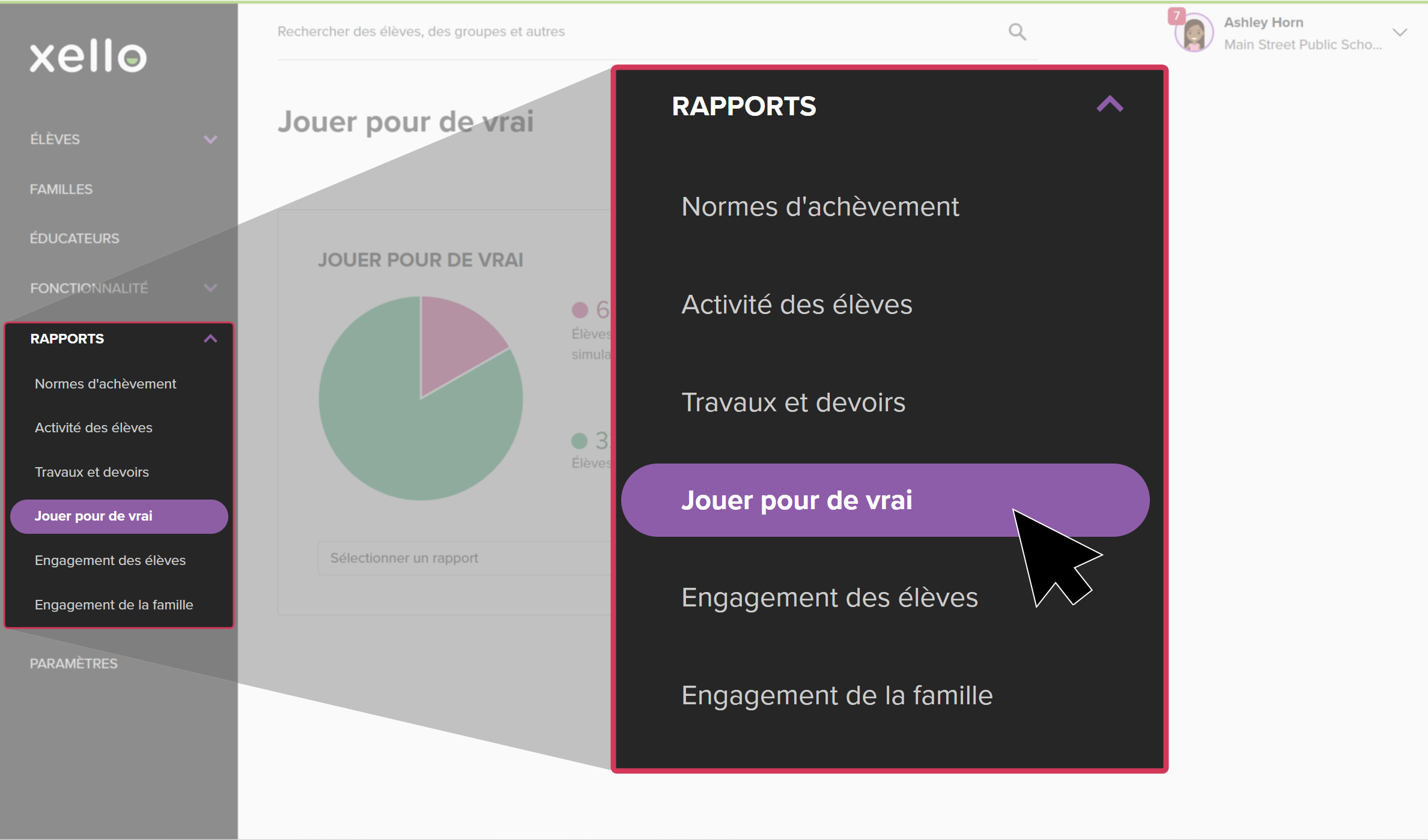En tant qu’éducateur, il est essentiel de comprendre les progrès des étudiants et les tendances en matière de planification de carrière et financière. Utilisez les rapports Jouer pour de vrai pour vous donner des informations précieuses sur le travail de vos élèves avec les Simulations rapides et d’autres activités. Ces rapports peuvent vous aider à guider les discussions en classe, à identifier les domaines dans lesquels les élèves pourraient avoir besoin de plus de soutien et à comprendre l’engagement global des élèves.
Il existe quatre rapports Simulations rapides différents que vous pouvez exécuter :
- Simulations rapides par élève : affichez la progression individuelle de l’élève et les différents Simulations rapides qu’il a enregistrés.
- Simulations rapides par année scolaire : obtenez un aperçu de l’activité Simulation rapide pour différents niveaux scolaires.
- Simulations rapides par profession : affichez les professions les plus populaires ou les plus fréquemment explorées dans Simulations rapides.
- Simulations rapides par cheminement : affichez les parcours éducatifs que les élèves explorent dans leurs Simulations rapides.
Pour générer un rapport sur les Simulations rapides dans Jouer pour de vrai :
- À partir de votre compte d'éducateur, cliquez sur Rapports et sélectionnez Jouer pour de vrai.
- Cliquez sur Sélectionner le rapport et choisissez le rapport que vous souhaitez afficher.
- Explorez les données du rapport en cliquant sur le lien à la ligne. Par exemple:
- Dans le rapport par élève, cliquez sur le nom d’un élève pour ouvrir son profil et voir son travail.
- Dans le rapport Par année scolaire, cliquez sur le lien Année scolaire pour afficher tous les élèves qui ont terminé une simulation et la profession ou le cheminement qu’ils ont choisi.
- Dans le rapport Par profession, cliquez sur le nom de la profession pour voir quels élèves ont enregistré cette profession.
- Dans le rapport Par cheminements, cliquez sur le nom du cheminement pour afficher les élèves qui ont choisi ce cheminement.
Pour rendre ces rapports encore plus utiles, vous pouvez utiliser des filtres. En fonction du rapport dans lequel vous vous trouvez, vous pouvez affiner la liste par année scolaire, par groupe, par date de dernière mise à jour de la simulation ou même si les dépenses de l’élève ont dépassé ses revenus.
Utilisez le menu Options de données pour ajouter ou supprimer des colonnes dans le tableau. Vous pouvez également exporter les données vers un fichier Excel ou CSV.